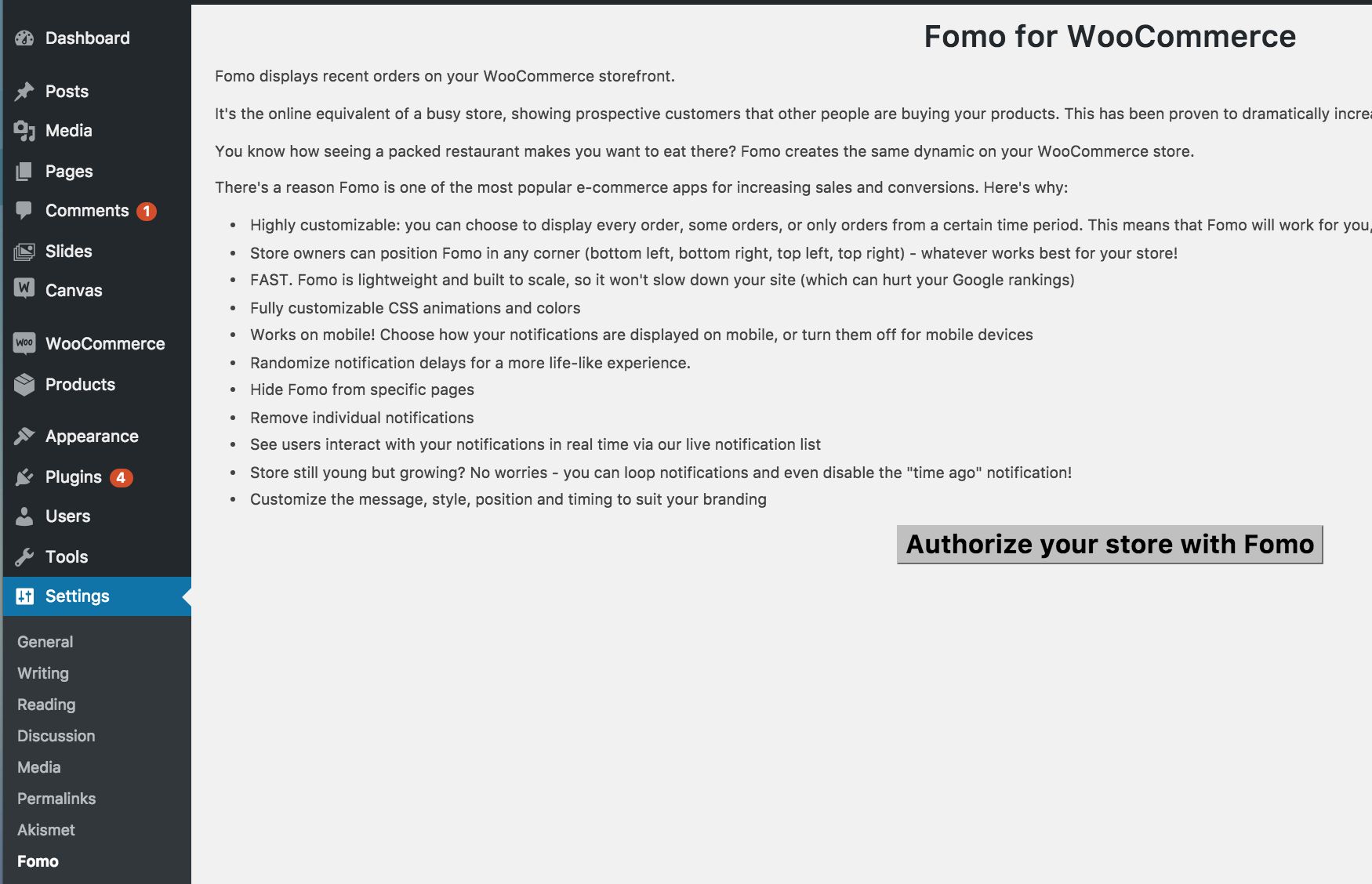Hình ảnh được đo và xác định bằng pixel, ví dụ, 800 x 800 pixel. Lưu ý rằng số đầu tiên là chiều rộng và số thứ hai là chiều cao.
Chúng tôi khuyến nghị bạn tổ chức hình ảnh của mình trong một thư mục ngoại tuyến và giữ một bản sao lưu trong trường hợp bạn cần chúng trong tương lai hoặc thay đổi một bức ảnh một cách nhầm lẫn và mong muốn quay lại hình ảnh gốc.
Loại hình ảnh
WooCommerce sử dụng ba loại Hình ảnh của sản phẩm cho các địa điểm và mục đích khác nhau:
- Imagem de produto único là hình ảnh lớn nhất và liên quan đến hình ảnh chính/nổi bật trên trang chi tiết sản phẩm cá nhân của bạn.
- Imagens de catálogo là hình ảnh kích thước trung bình xuất hiện trong biểu đạt sản phẩm, chẳng hạn như trang Cửa hàng, các trang danh mục sản phẩm, Sản phẩm liên quan, Tăng doanh số và Bán hàng chéo.
- Miniaturas de produtos là những hình ảnh nhỏ nhất được sử dụng trong giỏ hàng, Widget và các hình nhỏ của Phòng trưng bày (tùy chọn), bên dưới hình ảnh sản phẩm đơn.
Làm thế nào để thêm hình ảnh và phòng trưng bày sản phẩm
Thêm hình ảnh và phòng trưng bày sản phẩm là các tùy chọn có sẵn ở phía bên phải, khi thêm hoặc chỉnh sửa một sản phẩm trong cửa hàng của bạn tại WooCommerce > Produtos .

Hình ảnh Sản phẩm
A Imagem do produto là hình ảnh chính của sản phẩm của bạn và được sử dụng lại ở các kích thước khác nhau trên cửa hàng của bạn.
Chọn Definir imagem do produto .

Chọn một hình ảnh hiện có trong Biblioteca de mídia của bạn hoặc Enviar uma nova .

Remova và edite hình ảnh sản phẩm nếu bạn muốn thay đổi nó, nếu cần.
Thêm, xóa và chỉnh sửa hình ảnh sản phẩm được thực hiện giống như hình ảnh nổi bật trong bài viết và trang.
Phòng trưng bày sản phẩm
Thêm hình ảnh vào phòng trưng bày sản phẩm
Phòng trưng bày sản phẩm hiển thị tất cả hình ảnh được gắn kèm với một sản phẩm thông qua hộp dữ liệu siêu dữ liệu của phòng trưng bày sản phẩm.
Tạo một Galeria do produto sử dụng cùng một phương pháp để thêm một hình ảnh sản phẩm, nhưng sử dụng hộp dữ liệu siêu dữ liệu của phòng trưng bày sản phẩm.

Sắp xếp lại hình ảnh trong phòng trưng bày sản phẩm
Hình ảnh trong phòng trưng bày sản phẩm có thể được sắp xếp dễ dàng bằng cách kéo và thả. Sắp xếp lại hình ảnh của bạn một cách đơn giản, di chuyển chúng sang vị trí khác.

Loại bỏ hình ảnh khỏi phòng trưng bày sản phẩm
Để loại bỏ một hình ảnh khỏi phòng trưng bày sản phẩm, di chuyển con trỏ vào hình ảnh và nhấp vào “x” màu đỏ.

Xem trước của khách hàng
Sau khi hình ảnh và phòng trưng bày của một sản phẩm được thêm vào, khách hàng có thể xem chúng trong cửa hàng của bạn.

Cũng có thể Ampliar và có cái nhìn chi tiết hơn bằng cách di chuyển con trỏ qua hình ảnh

Hoặc khách hàng có thể nhấp vào tùy chọn Kính lúp + ở góc trên bên phải.

Và một Janela modal (Lightbox) được hiển thị để khách hàng có thể xem chi tiết, và nổi bật hơn, hình ảnh trên nền tối và, nếu có, xem Phòng trưng bày như một trình chiếu.

Các cử chỉ trên màn hình cảm ứng cũng hoạt động cho các thiết bị di động.
Câu hỏi thường gặp
Kích thước hình ảnh lý tưởng để sử dụng với WooCommerce là bao nhiêu?
Chúng tôi khuyến nghị kích thước tối thiểu là 800 x 800 pixel, chiều rộng và chiều cao. Kích thước này có độ hiển thị tốt cho hình ảnh chính/nổi bật, hình ảnh catalog và hình ảnh kéo lớn. Hình ảnh lớn hơn càng tốt, đặc biệt nếu bạn đang bán các mặt hàng với nhiều chi tiết.
Bạn có thể sử dụng hình ảnh độ phân giải thấp hơn. Tuy nhiên, hình ảnh của bạn là công cụ quan trọng để bán và quảng bá sản phẩm và dịch vụ của bạn trực tuyến và do đó, chúng phải có chất lượng cao.
Điều gì sẽ xảy ra nếu tôi quên xác định kích thước của hình ảnh?
WooCommerce tự động xác định một kích thước cho bạn và tạo hình ảnh để khách hàng xem trên trang web.
Hình ảnh của tôi mờ / méo, làm thế nào để khắc phục chúng?
Tham khảo tại: Como corrigir imagens do produto desfocadas .
Cửa sổ hiện thị (Lightbox) trong WooCommerce là gì?
Cửa sổ hiển thị hoặc lightbox là một tính năng mở hình ảnh hoặc các hình ảnh của bạn trên nền màu đen, làm sáng hình ảnh, tương tự như một bảng ánh sáng cho ảnh trong đời thực.
Tôi có thể tắt chức năng cửa sổ hiển thị (Lightbox)?
Có, tham khảo: Desativar a Lightbox do WooCommerce 3.0x (chỉ có tiếng Anh). Hãy biết rằng đây là một tùy chỉnh và chúng tôi không thể cung cấp hỗ trợ cho tùy chỉnh theo Política de Suporte của chúng tôi (chỉ có tiếng Anh)
Phóng to hình ảnh trong WooCommerce là gì?

Nếu bạn đang xem một sản phẩm và di chuyển con trỏ qua hình ảnh, bạn sẽ thấy rằng hình ảnh được phóng to nơi con trỏ đặt trên hình ảnh. Điều này hữu ích để xem nhanh hình ảnh và với nhiều chi tiết hơn của sản phẩm, nơi có thể có chi tiết phức tạp không rõ ràng trong hình ảnh ở kích thước bình thường, hiển thị trong cửa hàng của bạn.
Tôi có thể tắt chức năng phóng to hình ảnh không?
Có, chắc chắn. Chỉ biết rằng điều này là một tùy chỉnh và chúng tôi không thể cung cấp sự giúp đỡ với điều đó theo Política de Suporte của chúng tôi (chỉ có tiếng Anh). Tuy nhiên, tìm hiểu thêm thông tin về Como desativar a ampliação (zoom) do WooCommerce (chỉ có tiếng Anh).
Làm thế nào để xác định kích thước hình ảnh trong một chủ đề tùy chỉnh?
Nếu bạn đang xây dựng một chủ đề tùy chỉnh, bạn có thể tự động đặt cấu hình hình ảnh. Sử dụng đoạn mã tại: Definir as dimensões de imagem em um tema personalizado (chỉ có tiếng Anh).
Tôi không thấy cài đặt hình ảnh sản phẩm mô tả ở trên, trong Personalizador của WooCommerce.
Điều này có thể xảy ra do hai lý do:
- Bạn đang sử dụng một phiên bản trước WooCommerce 3.3x.
- Chủ đề của bạn đã khai báo hỗ trợ cho một kích thước hình ảnh cụ thể. Điều này có thể được hủy bỏ bằng cách sử dụng mã được cung cấp Theme Support (Hỗ trợ chủ đề) tại Melhorias de imagem do WooCommerce (chỉ có tiếng Anh).

 English
English